GitLab CI 是非常常用的一款 CI/CD 工具,只需要在 .gitlab-ci.yml 文件中用 YAML 语法编写 CI/CD 流水线即可。而 GitLab CI 能够运行的关键组件是 GitLab Runner。GitLab Runner 是一个轻量级、高扩展的代理,主要用来执行 GitLab CI/CD 流水线中的 Job,然后将 Job 的执行结果返回 GitLab 实例。
GitLab Runner 的安装方式有很多种,包括安装包、Docker、Helm Chart 等,本文将用 GitLab Runner Operator 的方式来在 k3s 上安装 GitLab Runner,并执行 CI/CD 流水线。关于其他安装方式的详情,可以查看 GitLab Runner 安装文档。
GitLab Runner Operator 主要是在 Kubernetes 平台上来管理 GitLab Runner。在 Kubernetes 平台上安装 GitLab Runner 有两个先决条件:
- Kubernetes 的版本必须是 v1.21.1 以上
- Cert manager 的版本为 v1.7.1 以上
本文使用 k3s 来搭建一个 Kubernetes 平台。
k3s 的安装
k3s 是经 CNCF 一致性认证的 Kubernetes 发行版,专为物联网及边缘计算而设计。简言之,k3s 是一个轻量级的 Kubernetes 发行版。
k3s 的安装非常简单,对于国内用户来讲,执行如下命令可以加速 k3s 的安装:
$ curl -sfL https://rancher-mirror.rancher.cn/k3s/k3s-install.sh | INSTALL_K3S_MIRROR=cn sh -
[INFO] Finding release for channel stable
[INFO] Using v1.28.5+k3s1 as release
[INFO] Downloading hash rancher-mirror.rancher.cn/k3s/v1.28.5-k3s1/sha256sum-amd64.txt
[INFO] Downloading binary rancher-mirror.rancher.cn/k3s/v1.28.5-k3s1/k3s
[INFO] Verifying binary download
[INFO] Installing k3s to /usr/local/bin/k3s
[INFO] Skipping installation of SELinux RPM
[INFO] Creating /usr/local/bin/kubectl symlink to k3s
[INFO] Creating /usr/local/bin/crictl symlink to k3s
[INFO] Skipping /usr/local/bin/ctr symlink to k3s, command exists in PATH at /usr/bin/ctr
[INFO] Creating killall script /usr/local/bin/k3s-killall.sh
[INFO] Creating uninstall script /usr/local/bin/k3s-uninstall.sh
[INFO] env: Creating environment file /etc/systemd/system/k3s.service.env
[INFO] systemd: Creating service file /etc/systemd/system/k3s.service
sh: 1014: restorecon: not found
sh: 1015: restorecon: not found
[INFO] systemd: Enabling k3s unit
Created symlink /etc/systemd/system/multi-user.target.wants/k3s.service → /etc/systemd/system/k3s.service.
[INFO] systemd: Starting k3s接着可以查看 k3s 是否安装成功:
#查看 k3s 版本
$ k3s --version
k3s version v1.28.5+k3s1 (5b2d1271)
go version go1.20.12# 查看 k3s 集群
$ kubectl get nodes
NAME STATUS ROLES AGE VERSION
vm-0-12-ubuntu Ready control-plane,master 38s v1.28.5+k3s1上述命令已经快速构建了一个单节点的 k3s 集群。接下来就可以在这个 k3s 集群上使用 GitLab Runner Operator 来安装 GitLab Runner 了。安装详情可以在 OperatorHub.io 上查看详细步骤。
GitLab Runner Operator 的安装
在安装之前首先需要安装 cert-manager。
安装 cert-manager
使用如下命令即可完成安装。
$ kubectl apply -f https://github.com/jetstack/cert-manager/releases/download/v1.7.1/cert-manager.yamlcustomresourcedefinition.apiextensions.k8s.io/certificaterequests.cert-manager.io created
customresourcedefinition.apiextensions.k8s.io/certificates.cert-manager.io created
customresourcedefinition.apiextensions.k8s.io/challenges.acme.cert-manager.io created......太长了,删除一部分输出日志......mutatingwebhookconfiguration.admissionregistration.k8s.io/cert-manager-webhook created
validatingwebhookconfiguration.admissionregistration.k8s.io/cert-manager-webhook created上述过程中安装了 N 多 Kubernetes 资源。
安装 Operator Lifecycle Manager
接下来要安装 Operator Lifecycle Manager(OLM),这是一个能够对 Kubernetes 集群上 Operator 进行管理的工具。使用如下命令安装:
$ curl -sL https://github.com/operator-framework/operator-lifecycle-manager/releases/download/v0.26.0/install.sh | bash -s v0.26.0customresourcedefinition.apiextensions.k8s.io/catalogsources.operators.coreos.com created
customresourcedefinition.apiextensions.k8s.io/clusterserviceversions.operators.coreos.com created......太长了,删除一部分输出日志......Waiting for deployment "olm-operator" rollout to finish: 0 of 1 updated replicas are available...
deployment "olm-operator" successfully rolled out
deployment "catalog-operator" successfully rolled out
Package server phase: Installing
Package server phase: Succeeded
deployment "packageserver" successfully rolled out可以将上面的版本换成自己想要的版本,比如 `v0.22.0`。
安装 Operator
接下来执行如下命令来完成 Operator 的安装:
$ kubectl create -f https://operatorhub.io/install/stable/gitlab-runner-operator.yaml
subscription.operators.coreos.com/my-gitlab-runner-operator created查看安装的 Operator
使用如下命令查看 Operator 是否安装成功
# 查看 csv 资源
$ kubectl get csv -n operators
NAME DISPLAY VERSION REPLACES PHASE
gitlab-runner-operator.v1.15.1 GitLab Runner 1.15.1 gitlab-runner-operator.v1.15.0 Succeeded# 查看 pod 状态
$ kubectl -n operators get pods
NAME READY STATUS RESTARTS AGE
gitlab-runner-controller-manager-5b7f856fc5-fhk2f 2/2 Running 0 20h接下来就可以使用 GitLab Runner Operator 来创建 GitLab Runner 了。
使用 Operator 创建 GitLab Runner
本文使用 GitLab 中国发行版——极狐GitLab 来进行测试。极狐GitLab 是 GitLab 除 CE/EE 之外发行的另外一个版本,专门面向中国用户。可以私有化部署,也可以使用 SaaS(jihulab.com)。
创建 GitLab Runner 之前,需要明确创建什么样的 Runner,是共享的还是专有的,是群组级别的还是项目级别的。关于 GitLab Runner 的作用范围可以查看 GitLab Runner 官方文档。
获取 Runner 注册 token
以注册项目 Runner 为例来说,在项目 --> 设置 --> CI/CD --> Runner 中,选择新建项目 Runner:
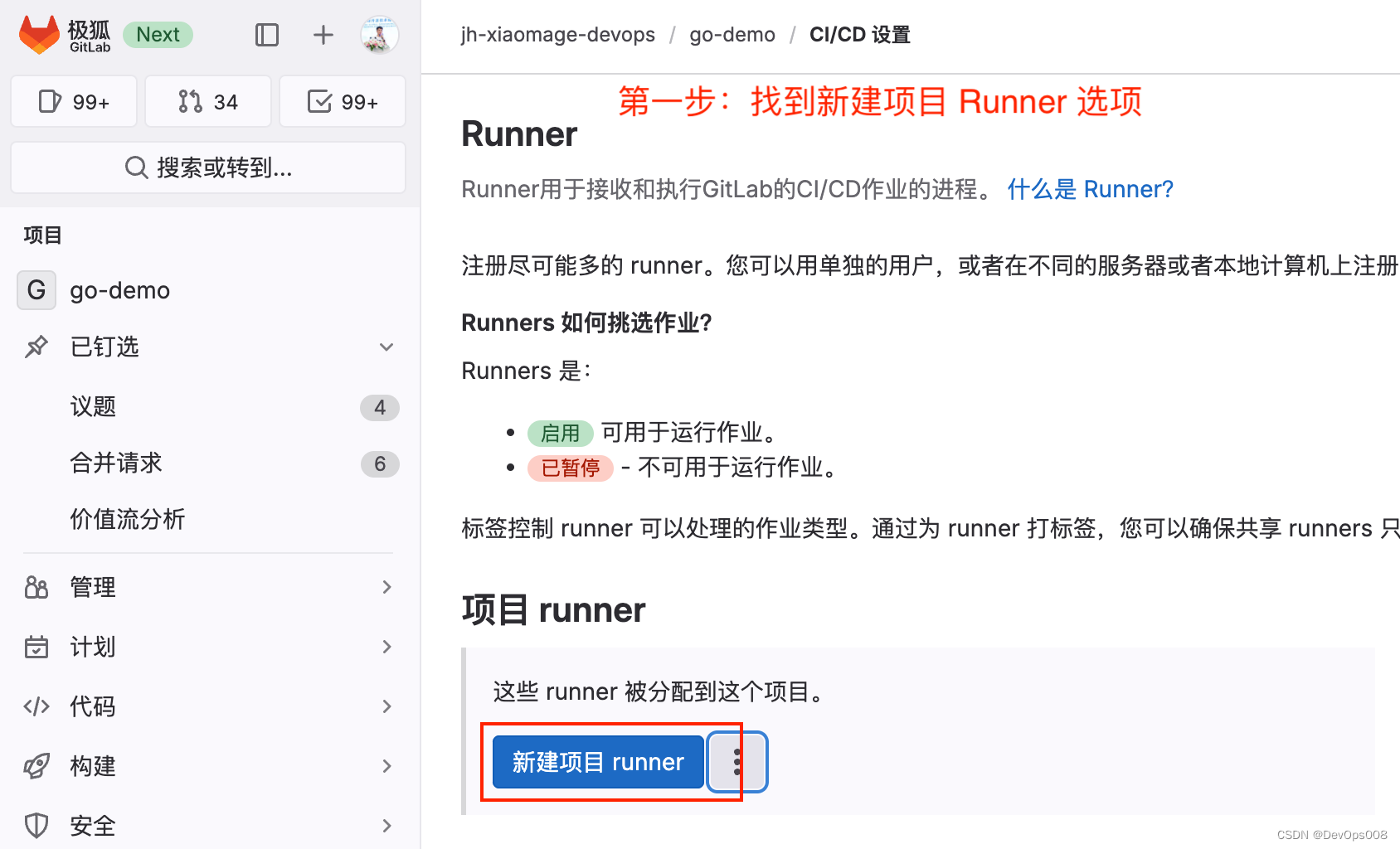
点击新建项目 Runner 选项,在出现的界面中填写好对于的信息,包括 Runner 标签、描述等:
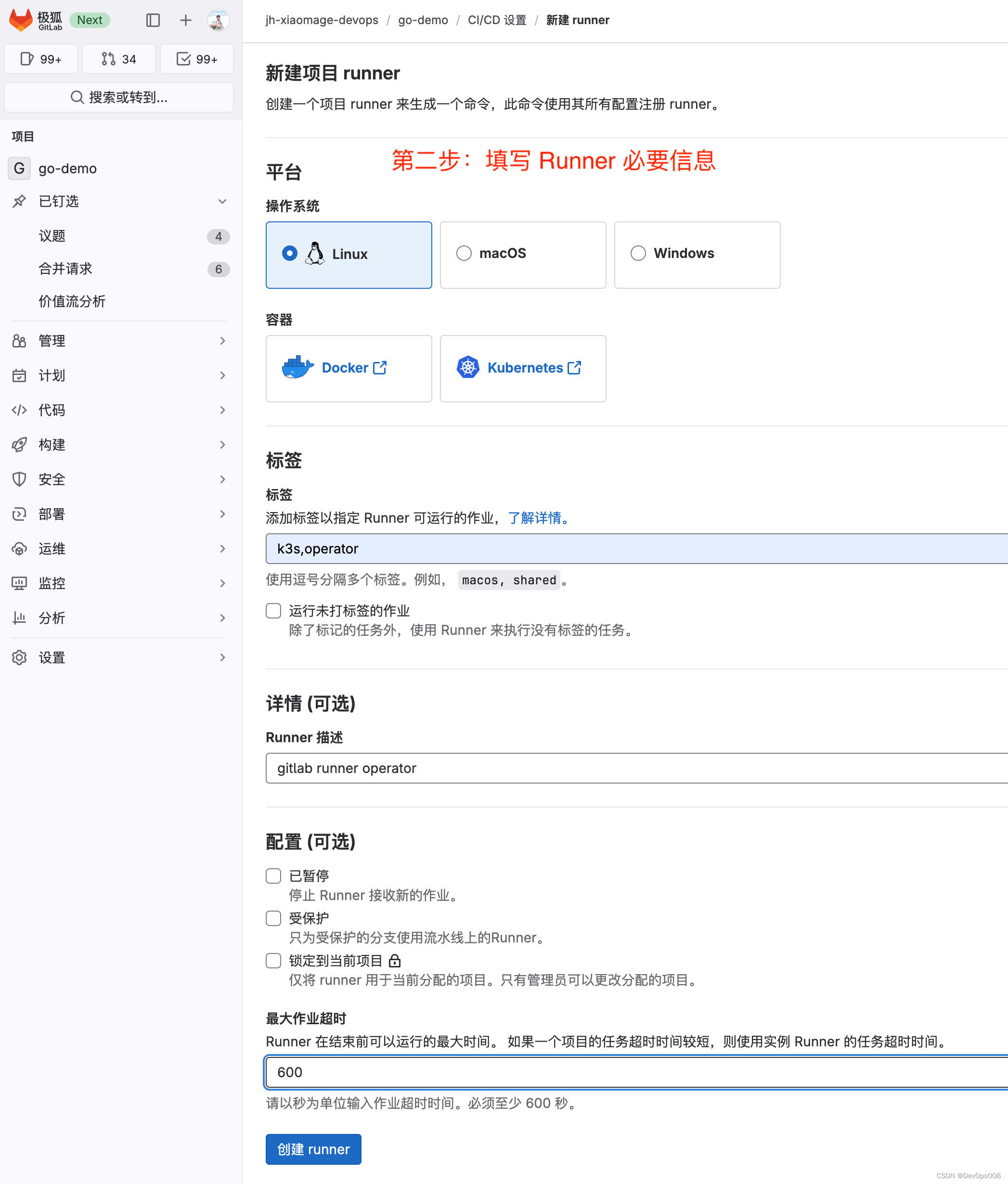
点击创建 Runner就会出现注册 Runner 的命令,在命令中就有 Runner 注册的 token,默认以 plrt 开头。
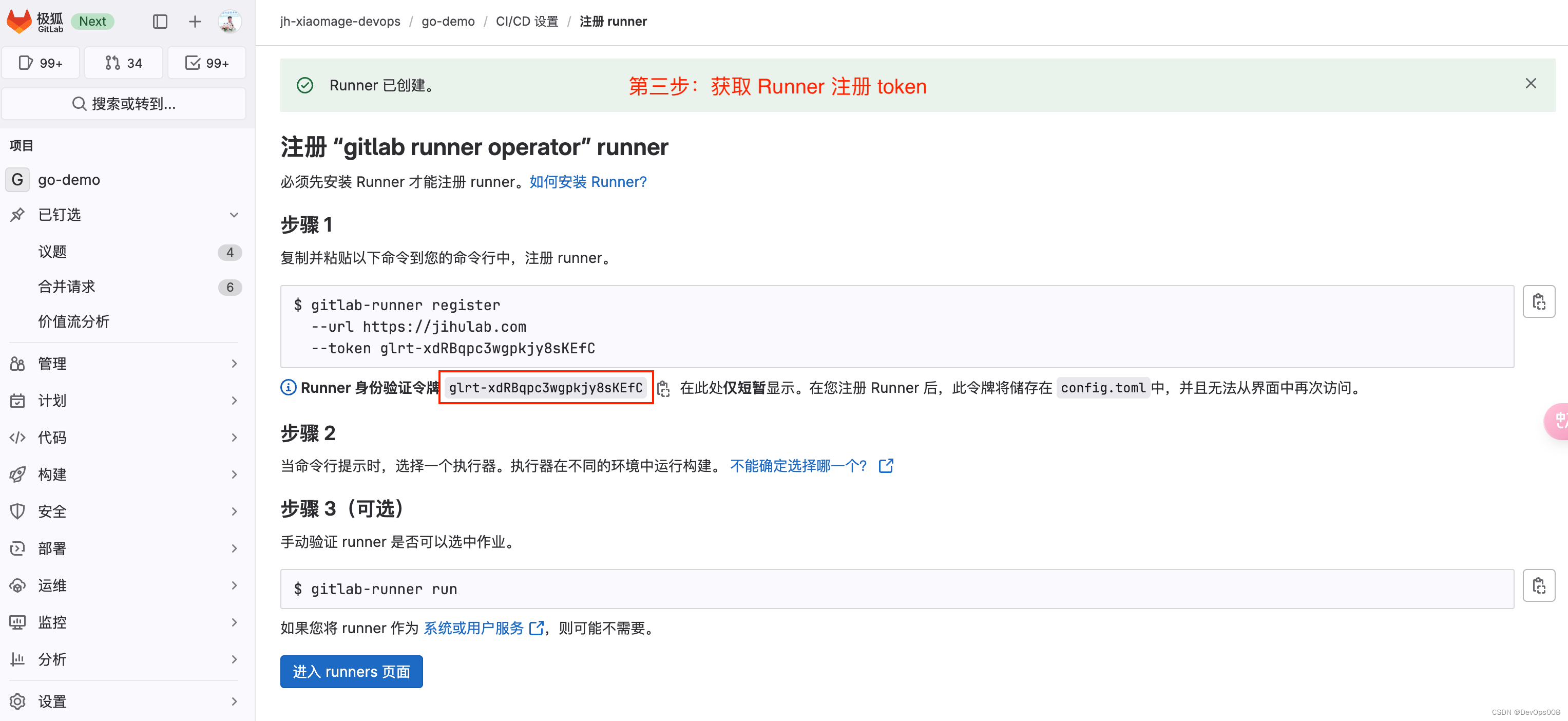
一定要保存好此 token,后面会用到。
创建包含注册 token 的 secret
将上一步中获取的 Runner 注册 token 存入下方的 yaml 文件:
cat > gitlab-runner-secret.yml << EOFapiVersion: v1kind: Secretmetadata:name: jh-gitlab-runner-secrettype: OpaquestringData:runner-registration-token: REPLACE_ME # 上一步中创建的 Runner 注册 tokenEOF使用如下命令创建 secret
$ kubectl apply -f gitlab-runner-secret.yml
secret/jh-gitlab-runner-secret created创建 Runner CRD
Runner CRD yaml 文件内容如下:
cat > gitlab-runner.yml << EOF
apiVersion: apps.gitlab.com/v1beta2
kind: Runner
metadata:name: gitlab-runner
spec:gitlabUrl: https://jihulab.combuildImage: alpinetoken: jh-gitlab-runner-secret
EOF参数说明:
- gitlabUrl:GitLab/极狐GitLab 实例的地址,本文使用极狐GitLab SaaS,地址为 https://jihulab.com。
- token:上一步创建的 secret 名称。
使用如下命令完成 Runner CRD 的创建:
$ kubectl apply -f gitlab-runner.yml
runner.apps.gitlab.com/jh-gitlab-runner created接着确认一下 Runner CRD 是否创建成功:
# 查看 Runner CRD 资源
kubectl get runner
NAME AGE
jh-gitlab-runner 20h# 查看 Runner pod
$ kubectl get pods
NAME READY STATUS RESTARTS AGE
jh-gitlab-runner-runner-6f7c4bf7dc-r9lzh 1/1 Running 0 16h接着就可以在项目的 Runner 页面查看 Runner 是否注册成功:
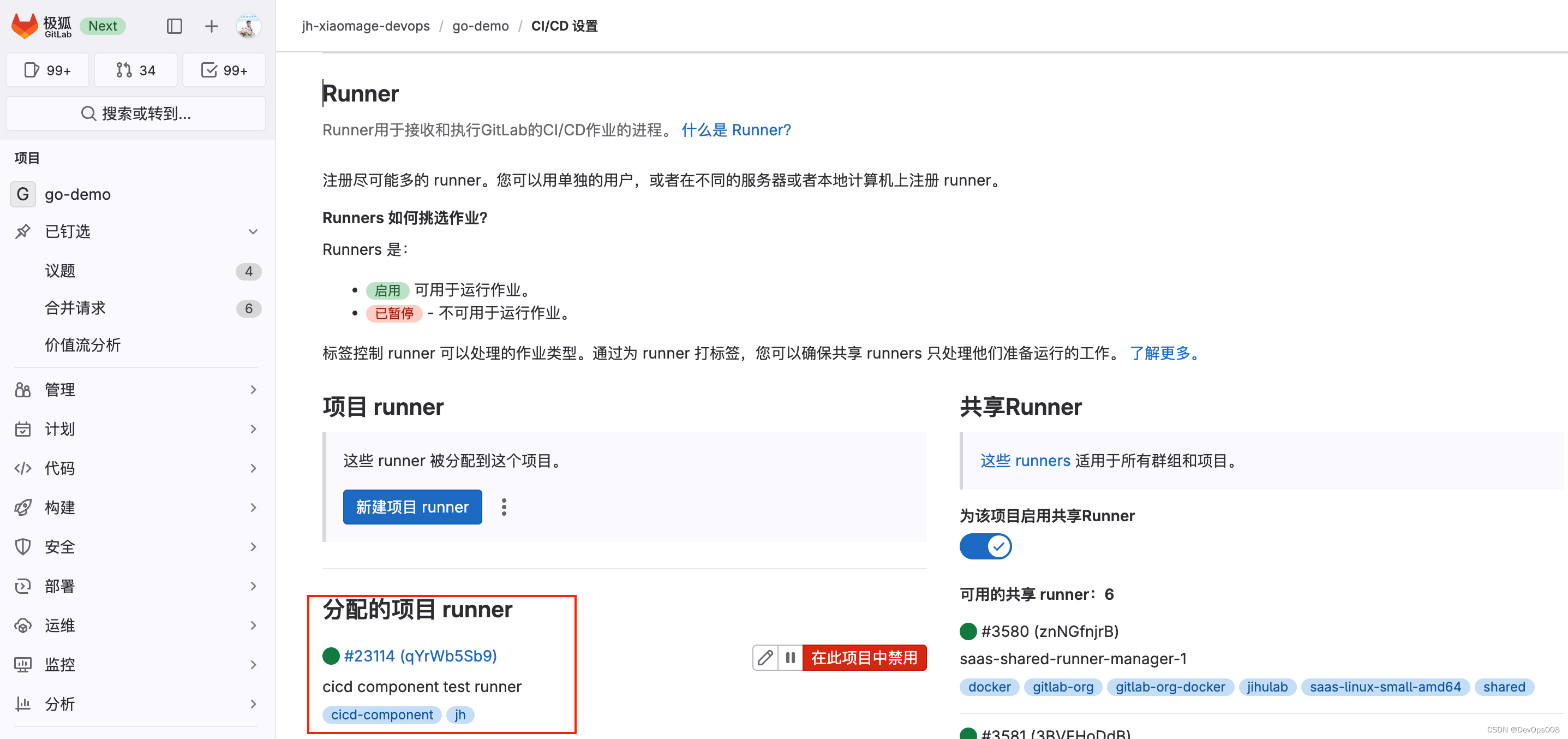
可以看到有一个该项目专用的 Runner 已经注册成功。接下来测试此 Runner。
Runner 测试
在项目的 .gitlab-ci.yml 文件中写入一个构建容器镜像并推送到极狐GitLab 内置的镜像仓库的 Job 配置:
build:image: docker:lateststage: buildtags:- jhservices:- docker:20.10.7-dindscript:- docker login -u "$CI_REGISTRY_USER" -p "$CI_REGISTRY_PASSWORD" $CI_REGISTRY- docker build -t $CI_REGISTRY_IMAGE:v1.0.0 .- docker push $CI_REGISTRY_IMAGE:v1.0.0
触发流水线,然后在项目 --> 构建 --> 流水线中查看结果:

可以看到流水线构建成功。再查看构建日志,确认构建此次流水线所需的 Runner 是否为上面创建的 Runner:
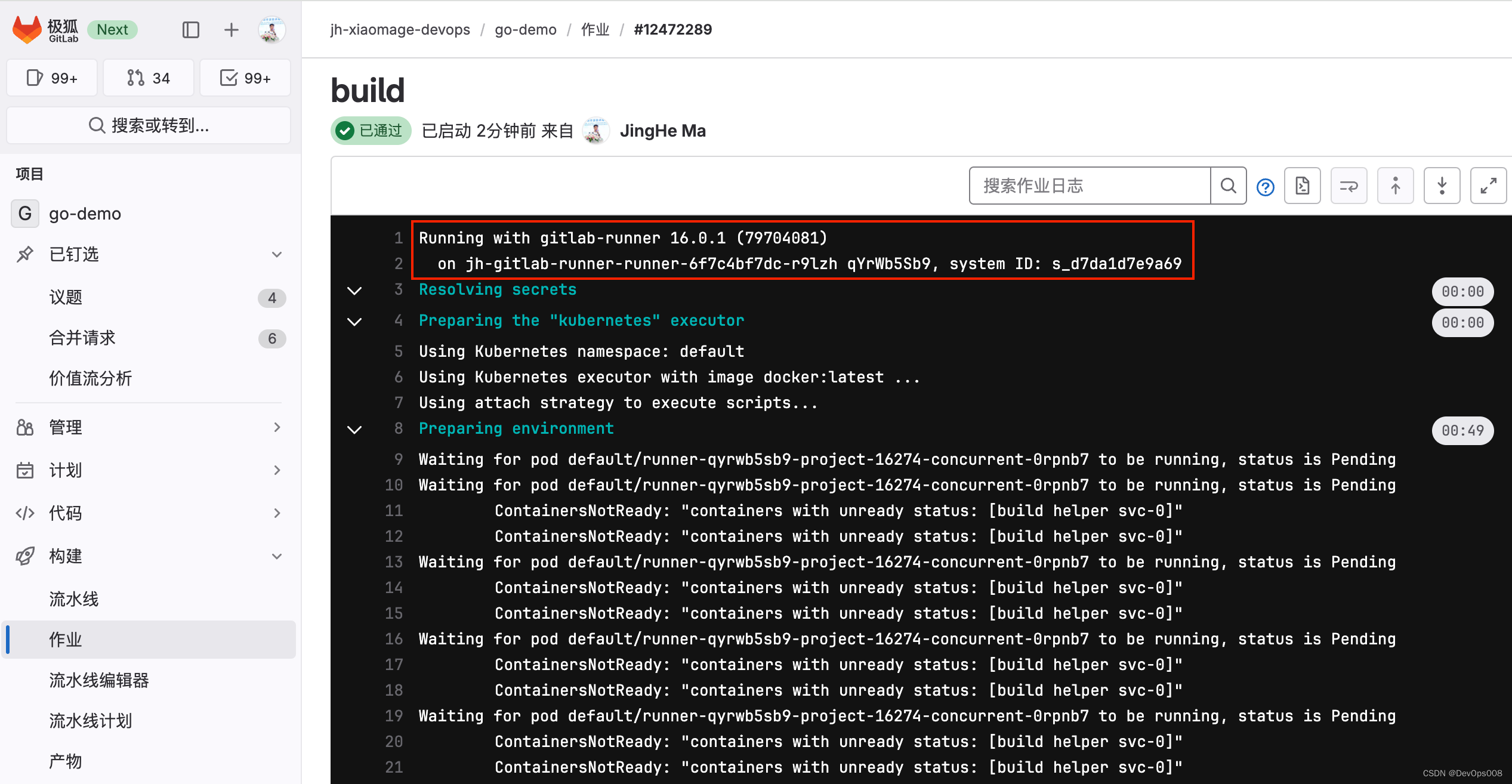
从红色方框的信息看,此次 CI/CD 流水线构建使用的就是上述用 GitLab Runner Operator 创建出来的 Runner。
过程中遇到的问题及修复方案
operators 中 gcr.io 镜像不可用问题
在安装 Operator 的过程中,gitlab-runner-controller-manager 依赖镜像 gcr.io/kubebuilder/kube-rbac-proxy:v0.8.0。由于此镜像在国内无法正常拉取,会导致以下错误:
$ kubectl -n operators get pods -w
NAME READY STATUS RESTARTS AGE
gitlab-runner-controller-manager-6d88d9d9d4-tdf5m 0/2 ContainerCreating 0 15s
gitlab-runner-controller-manager-6d88d9d9d4-tdf5m 1/2 ErrImagePull 0 31s
gitlab-runner-controller-manager-6d88d9d9d4-tdf5m 1/2 ImagePullBackOff 0 32s镜像拉取失败的详细日志:
Warning Failed 45s kubelet Failed to pull image "gcr.io/kubebuilder/kube-rbac-proxy:v0.8.0": rpc error: code = DeadlineExceeded desc = failed to pull and unpack image "gcr.io/kubebuilder/kube-rbac-proxy:v0.8.0": failed to resolve reference "gcr.io/kubebuilder/kube-rbac-proxy:v0.8.0": failed to do request: Head "https://gcr.io/v2/kubebuilder/kube-rbac-proxy/manifests/v0.8.0": dial tcp 173.194.174.82:443: i/o timeout
Warning Failed 45s kubelet Error: ErrImagePull
Normal Pulled 45s kubelet Container image "registry.gitlab.com/gitlab-org/gl-openshift/gitlab-runner-operator/gitlab-runner-operator:v1.15.1" already present on machine
Normal Created 45s kubelet Created container manager
Normal Started 45s kubelet Started container manager
Normal BackOff 44s (x2 over 45s) kubelet Back-off pulling image "gcr.io/kubebuilder/kube-rbac-proxy:v0.8.0"
Warning Failed 44s (x2 over 45s) kubelet Error: ImagePullBackOff
Normal Pulling 29s (x2 over 75s) kubelet Pulling image "gcr.io/kubebuilder/kube-rbac-proxy:v0.8.0"提示无法拉取 gcr.io/kubebuilder/kube-rbac-proxy:v0.8.0。解决办法为将上述镜像替换为 kubesphere/kube-rbac-proxy:v0.8.0。替换完成后,pod 运行正常:
$ kubectl -n operators get pods
NAME READY STATUS RESTARTS AGE
gitlab-runner-controller-manager-5b7f856fc5-fhk2f 2/2 Running 0 20h看这个镜像应该是 kubesphere 制作的,在此感谢 kubesphere 团队所做的贡献。
pod 中执行 docker 命令
上面测试的 Job 是现在在 kubernetes pod 中执行 docker 命令来构建容器镜像:
build:image: docker:lateststage: buildtags:- jhservices:- docker:20.10.7-dindscript:- docker login -u "$CI_REGISTRY_USER" -p "$CI_REGISTRY_PASSWORD" $CI_REGISTRY- docker build -t $CI_REGISTRY_IMAGE:v1.0.0 .- docker push $CI_REGISTRY_IMAGE:v1.0.0这个过程中其实需要将宿主机的 docker.sock 文件挂在到 Runner pod 里面。这个时候就需要对于 Runner 的 config.toml 文件进行修改了。
使用 Operator 安装的 Runner,其配置文件以 configmap 的形式存在,可以在 Runner 所在的 namespace 下面查看:
$ kubectl get cm
NAME DATA AGE
jh-gitlab-runner-runner-config 6 20h
查看上述 configmap 的内容,默认情况下对于 config.toml 文件的描述仅有一下内容:
config.toml: |-concurrent = 10check_interval = 30log_level = "info"listen_address = '[::]:9252'在 Runner pod 中查看 `config.toml` 文件的配置:
[runners.kubernetes]host = ""bearer_token_overwrite_allowed = falseimage = "alpine"namespace = "default"namespace_overwrite_allowed = ""node_selector_overwrite_allowed = ""helper_image = "registry.gitlab.com/gitlab-org/ci-cd/gitlab-runner-ubi-images/gitlab-runner-helper-ocp:v16.0.1"poll_timeout = 180pod_labels_overwrite_allowed = ""service_account_overwrite_allowed = ""pod_annotations_overwrite_allowed = ""[runners.kubernetes.pod_security_context][runners.kubernetes.init_permissions_container_security_context][runners.kubernetes.build_container_security_context][runners.kubernetes.helper_container_security_context][runners.kubernetes.service_container_security_context][runners.kubernetes.volumes][runners.kubernetes.dns_config]可以看到在 `[runners.kubernetes.volumes]` 配置中并没有挂载 docker.sock 文件。这时候就需要通过自定义 config.toml 文件的形式来完成文件的挂载了。整个自定义的过程可以查看GitLab config.toml 文件自定义官方文档。
首先,创建一个 `custome-config.toml` 文件,写入挂载文件的内容:
[[runners]][runners.kubernetes][runners.kubernetes.volumes][[runners.kubernetes.volumes.host_path]]name = "docker"mount_path = "/var/run/docker.sock"host_path = "/var/run/docker.sock"然后,以文件的形式创建 configmap:
$ kubectl create configmap custom-config-toml --from-file config.toml=custom-config.toml
configmap/custom-config-toml created然后将上述新增的 configmap 添加到 Runner 的 CRD 中:
apiVersion: apps.gitlab.com/v1beta2
kind: Runner
metadata:name: jh-gitlab-runner
spec:gitlabUrl: https://jihulab.combuildImage: alpinetoken: jh-gitlab-runner-secretconfig: custom-config-toml以 config 为关键字将自定义的 configmap 内容引入。然后创建 Runner 即可。最后可以在 Runner pod 中看到如下内容:
[runners.kubernetes.volumes][[runners.kubernetes.volumes.host_path]]name = "docker"mount_path = "/var/run/docker.sock"host_path = "/var/run/docker.sock"说明宿主机的 docker.sock 文件被挂载到了 Runner pod 中,这样就可以在 pod 中使用 docker 命令了。当然,这种方式存在一定的安全问题,建议使用 `kaniko` 进行镜像构建。详情可以查看过往的技术文章Kaniko- 以一种更安全可靠的方式在Kubernetes平台上构建容器镜像。
GitHub 无法链接
在安装 Operator 的时候,因为会从 Operator GitHub 仓库拉取资源直接安装,这时候可能会遇到 GitHub 无法链接的问题(看你服务器在哪儿了)。这时候就可以在Operator Lifycycle Manager GitHub Repo上看一下内容,把无法拉取的文件内容想办法搞到本地,然后在本地执行即可。比如 install.sh、crds.yml、olm.yml文件。当然,前提是要看懂这些文件里面的内容,适当的时候要做一些调整。当然,调整不会影响安装使用。

![[AutoSar]BSW_OS 08 Autosar OS_内存保护](http://pic.xiahunao.cn/[AutoSar]BSW_OS 08 Autosar OS_内存保护)


)








)





